- 19 Haz 2016
- 8,533
- 148
- 63

iPhoneunuz PCniz tarafından tanınmıyorsa, sorunu çözebilecek bazı ipuçlarını aşağıda bulabilirsiniz. Ya da bilgisayarım iphoneu görmüyor diyorsanız bu makale tam sizin için.
Bazı insanlar sadece iTunesdan hoşlanmazlar, bu kadar basittir. Ancak iPhonelarında depolanan fotoğraflara erişmek istiyorlarsa ne yapacaklar? Apple, kullanıcıların bilgisayarındaki Bilgisayarım aracılığıyla kamera kütüphanesine göz gezdirme imkânı sunar ve iCloud yedeklemeleriyle birleştirildiğinde, iTunes kullanma ihtiyacını ortadan kaldırır.
Bununla birlikte, teknoloji dünyasındaki her şeyde olduğu gibi, her zaman çalışmaz ve bazı kullanıcılar, iPhonelar takılıyken Bilgisayarımda görünmüyor sorunuyla karşılaşırlar. Panik yapmayın, çünkü bu adımların iPhoneunuzu bulmak için Windows PCniz lazım olacak.
Sertifikalı Lightning Kablosu Kullanın
Daha ileri gitmeden önce, muhtemelen yalnızca Appleın iPhoneuyla verilen lightning kablosunu veya sertifikalı lightning kablosunu kullanmanız gerektiğini belirtmek gerekir. İnternette bulunan daha ucuz lightning kablolarından bazıları ve küçük mağazalardaki sadece veri aktarım imkanı olmadan telefonu şarj etme olanağı sunuyoruz. (bu konu önemli)
Veri aktarım yetenekleri sunmayan bir lightning kablosu kullanıyorsanız, iPhoneunuzun PCniz tarafından neden algılanmadığı muhtemel bir şey değildir. Appledan veya bazı güvenilir perakendecilerden 20-30 TL gibi değişen fiyatlara resmi bir lightning kablosu alabilirsiniz.
iPhoneunuzu Bilgisayara Taktığınızda güven Seçeneğini Seçtiğinize Emin Olun
iPhoneunuzu Windows PCnize taktığınızda, iPhoneunuzda bilgisayara güven ve güvenme seçeneğini soran bir ileti görmelisiniz. Bir bilgisayara güvenmek, iPhoneunuza ve istediğiniz tüm verilere tam erişime sahip olmasını sağlar; bizim istediğimiz de budur. iPhoneunuzun kilidini açın ve mesaj göründüğünde Güvene dokunun.
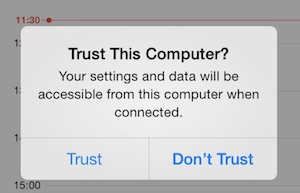
Mantıksal olarak yalnızca bir kez görünmelidir, ancak iPhoneumuzu bir bilgisayara takarken birden fazla görünür olduğunu fark ettik, bu yüzden daha önce kendisine güvenmiş olsanız bile güvenilir durumunu onaylamak için bir pop-upa göz atın.
Tüm Güncellemeleri Yükleyin ve Bilgisayarınızı Yeniden Başlatın.
Sertifikalı Lightning kablosu kullandığınızdan ve bilgisayarınızın güvenilir olduğundan eminseniz bir sonraki adım mevcut tüm güncellemeleri bilgisayarınıza kurmanızdır. Bu iTunes veya Windowsun kendisi için bir güncelleme olabilir.
Bir İ Tunes güncellemesini kontrol etmek için iTunesu açın, Yardım > Güncellemeleri Kontrol Et i tıklayın ve ekrandaki istemleri izleyin.
Windows 10 güncellemeleri için Başlat > Ayarlar > Güncellemeler ve Güvenlik > Windows Update bölümüne gidin ve Güncellemeleri Kontrol Et i seçin.
Ayrıca, Apple daima işletim sistemindeki hataları giderdiği için iOS yazılımınızı da güncellemeye değerdir ve mevcut iOS sürümünüzün etkilenmesi olabilir. iPhoneunuz için bir güncelleme olup olmadığını kontrol etmek için Ayarlar > Genel > Yazılım Güncellemeye gitmeniz yeterlidir.
iTunes, Windows 10 ve iPhoneunuzu güncelledikten sonra bilgisayarınızı da yeniden başlatmanız gerekir. Yeniden başlatıldıktan sonra, iPhoneunuz umarım Bilgisayarımda görünmelidir. Değilse, bir sonraki çözümü okumaya devam edin.
iPhone Sürücülerini Güncelle
Bilgisayarınıza güveniyorsanız iPhoneunuzu Bilgisayarımda görünmese de, iPhoneunuzdaki sürücülerini güncellemek için tek bir çözüm kaldı. Aşırı karmaşık olmasa da sunduğumuz üç çözümün en teknikidir.
iPhone sürücülerinizi güncellemek için, ilk adım iPhoneunuzu bilgisayarınıza takıp Denetim Masası > Donanım ve Sese gidin. Açıldıktan sonra, Belirtilmemiş bölümün altında Apple iPhone u bulun ve sağ tıklayın ve Özellikleri seçin. Yeni bir pencere görünmelidir Donanım sekmesini tıklatın, Özellikleri ve ardından Ayarları Değiştiri tıklatın.
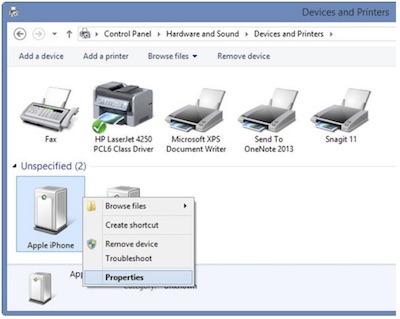
Yeni bir pencere açılmalıdır. Sürücü sekmesini seçin ve ardından Sürücüyü Güncelle yi tıklayın. Buradan, webde en yeni iPhone sürücülerini arayın ya da iPhone sürücülerinin iTunesda depolandığı klasöre yönlendirin. Çoğu kullanıcı için, bu C: \ Program Files \ Ortak Dosyalar \ Apple \ Mobil Cihaz Desteği \ Sürücüler olacaktır, ancak varsayılan yükleme konumuna bağlı olacaktır.
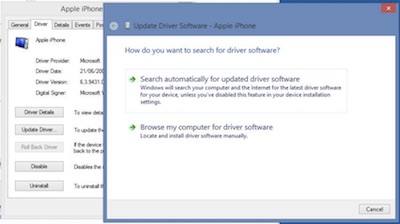
Bulunduktan sonra Tamamı ve ardından İleriyi tıklayın. Sonra iki mesajdan birini göreceksiniz: ya iPhone sürücüleriniz zaten güncel veya yeni bir sürücü yüklenecek. Bu ikinci ise, iPhoneunuz sürücünüz kurulduktan kısa bir süre sonra Bilgisayarımda görünmelidir.



